

Nathan E. Malpass가 마지막으로 업데이트 : April 16, 2024
업무로 인해 근로 시간이 손실됨 Excel의 예기치 않은 작동 중지 또는 실수로 Excel 통합 문서를 닫는 것은 악몽이 될 수 있습니다. 당신은 그 스프레드시트를 세심하게 만들었지만 그것이 디지털 심연 속으로 사라지는 것을 보았습니다.
하지만 걱정하지 마세요! 이번 글에서는 그 비밀을 풀어보겠습니다. Excel 복구 파일 위치. 손실되거나 저장되지 않은 Excel 파일을 찾을 수 있는 지식과 도구를 제공하여 귀하의 데이터가 귀하의 손에 닿지 않도록 보장해 드립니다. 중요한 데이터 손실에 대한 두려움에서 벗어나 Excel 파일 복구의 세계로 뛰어들어 봅시다.
파트 #1: 컴퓨터에서 Excel 복구 파일 위치에 대한 폴더는 어디에 있습니까?파트 #2: Excel 복구 파일 위치로 파일을 검색하는 방법은 무엇입니까?파트 #3: Excel 파일 복구를 위한 최고의 도구 - FoneDog 데이터 복구요약
사용 중일 때 Microsoft Excel에서 Windows 컴퓨터에서 Excel 복구 파일 위치는 일반적으로 특정 폴더에 있습니다. 찾을 수 있는 곳은 다음과 같습니다:
%AppData% 키를 누릅니다 엔터 버튼. 그러면 AppData 폴더로 이동됩니다.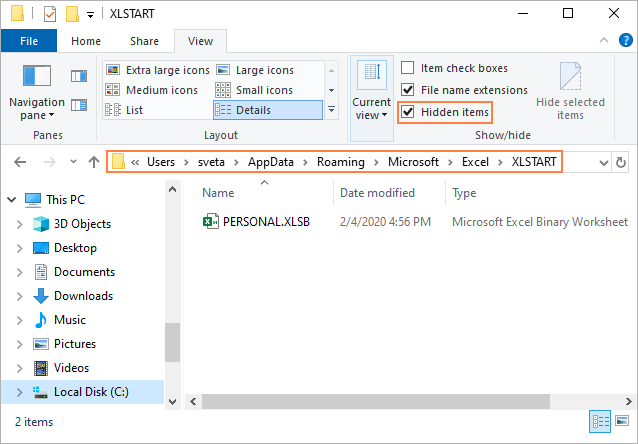
Mac 사용자의 경우 Excel 복구 파일도 특정 폴더에 저장됩니다. Mac에서 찾을 수 있는 위치는 다음과 같습니다.
~/Library/Containers/com.microsoft.Excel/Data/Library/Preferences/AutoRecovery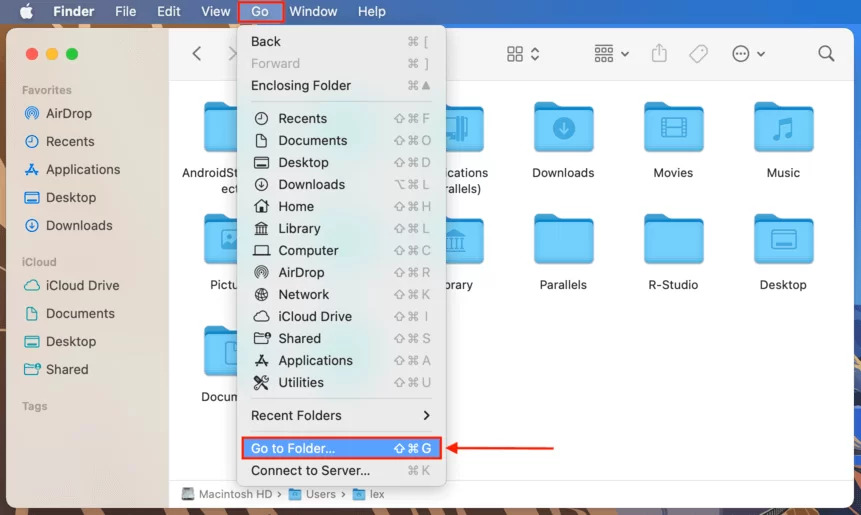
특정 플랫폼에서 Excel 복구 파일용 폴더를 찾으면 필요에 따라 저장되지 않았거나 닫힌 Excel 문서에 액세스하여 복구할 수 있습니다. 이러한 폴더는 예상치 못한 중단이 발생하는 경우에도 귀중한 데이터를 복구 가능한 상태로 유지하는 데 중요합니다.
Windows 컴퓨터에서 Microsoft Excel을 사용하고 있다면 운이 좋을 것입니다. Microsoft에는 저장되지 않았거나 실수로 닫은 파일을 복구하는 데 도움이 되는 기능이 내장되어 있습니다. Windows 플랫폼에서 Excel 복구 파일을 찾는 방법은 다음과 같습니다.
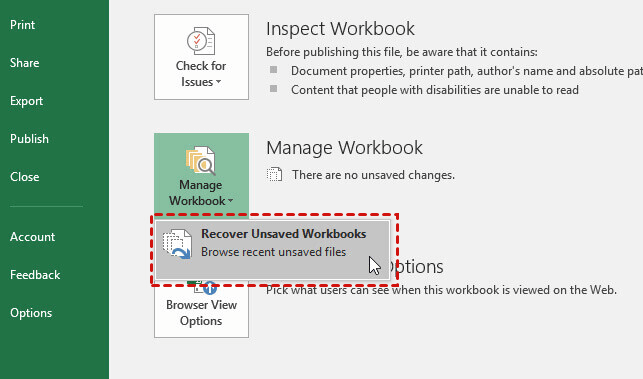
Mac 사용자인 경우 Excel 복구 파일 위치를 찾는 프로세스가 약간 다릅니다.
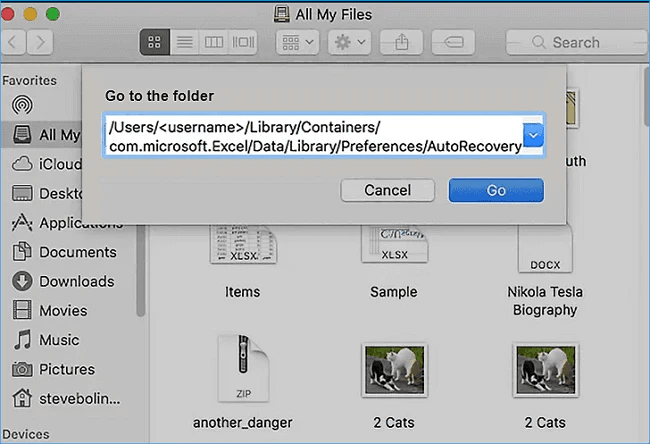
특정 플랫폼에서 Excel 복구 파일 위치를 찾을 수 있는 위치를 알면 예기치 않은 파일 손실 또는 폐쇄에 직면했을 때 생명의 은인이 될 수 있습니다. 이제 이러한 지식을 갖추었으므로 중요한 데이터를 자신있게 복구하고 문제 없이 작업을 계속할 수 있습니다.
이제 여러분이 Excel 복구 파일 위치, 더 나은 대안에 대해 이야기합시다. 손실되거나 삭제된 Excel 파일을 복구하려면 안정적인 데이터 복구 도구를 갖추는 것이 필수적입니다. FoneDog 데이터 복구 Excel 파일 복구를 위한 최고의 솔루션 중 하나로 돋보입니다.
데이터 복구
삭제 된 이미지, 문서, 오디오 및 더 많은 파일을 복구하십시오.
컴퓨터 (휴지통 포함) 및 하드 드라이브에서 삭제 된 데이터를 다시 가져옵니다.
디스크 사고, 운영 체제 충돌 및 기타 이유로 인한 손실 데이터를 복구하십시오.
무료 다운로드
무료 다운로드

실수로 삭제, 포맷, 시스템 충돌 또는 기타 이유로 인해 데이터가 손실된 경우 FoneDog 데이터 복구를 사용하면 소중한 Excel 스프레드시트를 검색할 수 있습니다. 여기에서는 이 강력한 도구를 사용하여 Excel 파일을 복구하는 주요 기능과 단계를 자세히 살펴보겠습니다.
FoneDog 데이터 복구는 Excel 파일 복구에 탁월한 선택이 되는 다양한 기능을 자랑합니다.
이것을 사용하는 방법은 다음과 같습니다 최고의 문서 검색 소프트웨어 Excel 파일을 복구하려면:

FoneDog 데이터 복구는 Excel 파일 복구 프로세스를 단순화하여 귀중한 데이터를 효율적이고 번거롭지 않게 검색하도록 보장합니다. 포괄적인 기능과 사용자 친화적인 인터페이스를 갖춘 이 제품은 중요한 스프레드시트를 복원하기 위한 신뢰할 수 있는 솔루션입니다.
사람들은 또한 읽습니다Word 문서 복구 방법: 문서를 복구하는 방법베스트 가이드: 저장되지 않은 PowerPoint 파일을 복구하는 방법
이 종합 가이드에서는 Excel 파일을 찾고 복구하는 과정을 명확하게 설명하여 중요한 데이터가 디지털 공간으로 손실되는 일이 없도록 보장합니다. 우리는 Windows와 Mac 플랫폼을 모두 탐색하여 다음을 찾는 데 대한 통찰력을 제공했습니다. Excel 복구 파일 위치. 또한 Excel 파일 복구를 위한 최고의 도구인 FoneDog 데이터 복구를 소개하여 주요 기능을 강조했습니다.
특정 플랫폼의 파일 복구 프로세스를 이해하고 FoneDog 데이터 복구와 같은 강력한 도구에 액세스하면 우발적인 삭제부터 시스템 충돌까지 다양한 시나리오로 인해 손실된 Excel 파일을 복구할 수 있습니다. 이러한 지식과 도구는 안전망이 되어 예상치 못한 중단이 발생하더라도 귀중한 데이터를 항상 접근할 수 있도록 보장합니다.
따라서 중요한 Excel 스프레드시트를 잃어버릴 염려가 없으며 Excel 복구 파일을 찾는 방법을 알고 원활한 데이터 복구를 위해 원하는 도구를 사용할 수 있다는 자신감을 가지십시오.
코멘트 남김
Comment
Hot Articles
/
흥미있는둔한
/
단순한어려운
감사합니다! 선택은 다음과 같습니다.
우수한
평가: 4.6 / 5 ( 105 등급)